
Mục lục:
- Tác giả John Day [email protected].
- Public 2024-01-30 13:32.
- Sửa đổi lần cuối 2025-01-23 15:15.

Từ lâu, tất cả các phương tiện đều được trang bị cổng chẩn đoán trên xe. Thông thường, cổng này có sẵn dưới dạng đầu nối OBD-II. Có nhiều thiết bị có khả năng giao tiếp bằng cách sử dụng đầu nối này, nhiều thiết bị dựa trên chip ELM327 ban đầu (hoặc nó là bản sao). Khi giao diện OBD-II được giới thiệu, cáp được sử dụng RS-232 nhưng ngày nay USB hoặc Bluetooth đã được sử dụng. Trên ảnh, bạn có thể tìm thấy hai cáp USB OBD-II rẻ tiền.
Tuy nhiên, hầu hết các loại cáp giao diện này đều có một lỗ hổng. Bo mạch bên trong của chúng thường được cấp nguồn từ ắc quy ô tô (+ 12V chân 16) khi hoạt động. Điều này gây ra sự cố khi liên tục kết nối cáp với OBD-II (ví dụ như một phần của hệ thống ghi dữ liệu) vì pin của bộ khởi động ô tô có thể bị cạn kiệt.
Cách làm này sẽ chỉ cho bạn cách khắc phục sự cố này.
Quân nhu
Cáp giao diện USB OBD-II dựa trên ELM327
Bước 1: Mở Vỏ và Tìm Bộ điều chỉnh 5V


May mắn thay, thường có một cách đơn giản để cuộn lại bên trong của bảng giao diện sao cho nguồn điện đến từ cổng USB chứ không phải từ pin của ô tô. Điều này có nghĩa là giao diện có thể được kết nối mà không cần xả xe. Ý tưởng cơ bản là quấn lại đầu ra của bộ điều chỉnh tuyến tính 5V được sử dụng trên bo mạch để cấp nguồn cho chip giao diện. Trên cả hai bo mạch, bạn có thể tìm thấy một bộ điều chỉnh giống hệt nhau được đánh dấu "Bộ điều chỉnh 5V".
Bước 2: Đấu dây như bây giờ
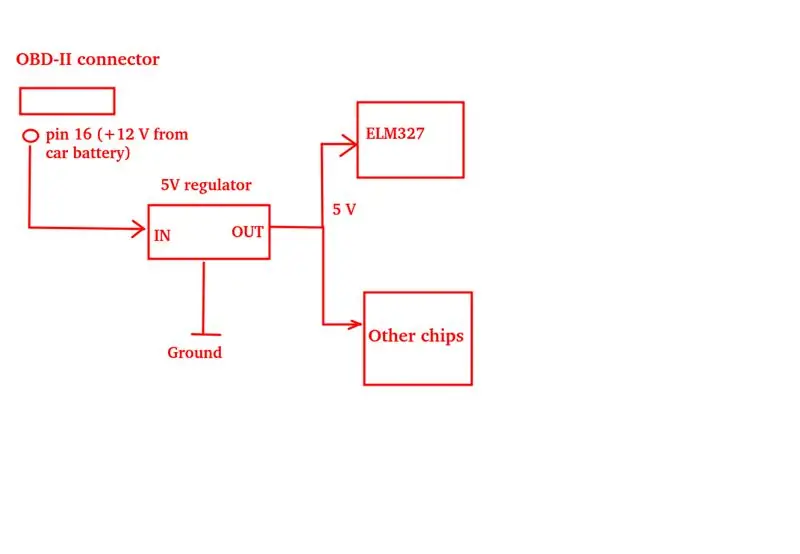
Mạch trên bảng giao diện sẽ rất giống nhau với + 12V từ pin được cấp vào đầu vào của bộ điều chỉnh và đầu ra cấp nguồn cho giao diện ELM327 (hoặc tương đương). Có một sơ đồ rất thô sơ về điều này được cung cấp.
Bước 3: Tìm biểu dữ liệu và sơ đồ của bộ điều chỉnh
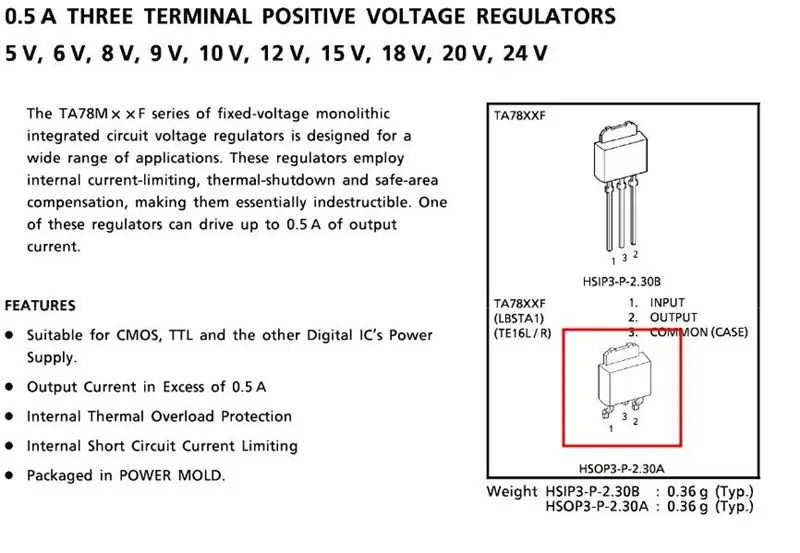
Chúng tôi dễ dàng tìm thấy biểu dữ liệu cho bộ điều chỉnh này trên Alldatasheets và bằng cách kiểm tra sơ đồ chân của hộp HSOP cho chip này (được đánh dấu màu đỏ), chúng tôi có thể thấy rằng chân đầu ra là chân số 2.
Bước 4: Xóa bộ điều chỉnh khỏi hội đồng quản trị

Tốt nhất là loại bỏ hoàn toàn bộ điều chỉnh khỏi bảng. Đừng lo lắng nếu bạn muốn thay đổi hệ thống dây điện trở lại như cũ. Bộ điều chỉnh là một bộ phận tiêu chuẩn và sẽ không có vấn đề gì khi mua nó sau này nếu có nhu cầu. Tháo bộ điều chỉnh và làm sạch các miếng đệm.
Bước 5: Nối nguồn 5V mới

Bây giờ bạn chỉ cần lấy dây 5V từ cáp USB (thường là màu đỏ nhưng kiểm tra bằng vôn kế) và chạy nó đến pad số 2 của bộ điều chỉnh 5V chưa bán trước đó. Hãy nhớ chạy dây trở lại điểm ban đầu vì chip giao diện RS232USB FTDI có thể được cấp nguồn trực tiếp từ USB. Bây giờ, hãy thử xem máy chủ USB vẫn phát hiện giao diện sau khi được cắm vào PC hay không, hãy đặt vỏ máy lại với nhau và kiểm tra xem nó có hoạt động không!
Đề xuất:
Chuyển đổi pin máy tính xách tay cũ của bạn thành pin dự phòng: 4 bước (có hình ảnh)

Chuyển đổi pin máy tính xách tay cũ của bạn thành pin dự phòng: Trong dự án này, tôi sẽ hướng dẫn bạn cách chuyển pin từ máy tính xách tay cũ thành pin sạc dự phòng có thể sạc điện thoại thông thường 4 đến 5 lần chỉ với một lần sạc. Bắt đầu nào
Nâng cấp Khởi chạy không gian của bạn bằng nút Giai đoạn Vật lý cho Chương trình Không gian Kerbal: 6 bước

Nâng cấp Khởi chạy Không gian của Bạn bằng Nút Giai đoạn Vật lý cho Chương trình Không gian Kerbal: Gần đây, tôi đã chọn phiên bản demo của Chương trình Không gian Kerbal. Kerbal Space Program là một trò chơi giả lập cho phép bạn thiết kế và phóng tên lửa và điều hướng chúng đến các mặt trăng và hành tinh xa xôi. Tôi vẫn đang cố gắng hạ cánh thành công lên mặt trăng (o
Điện áp gấp đôi của một thiết bị pin AA của bạn: 17 bước

Điện áp gấp đôi của một thiết bị pin AA của bạn: Một phương pháp rất đơn giản để có được điện áp đầu ra gấp đôi trong không gian của một pin AA duy nhất. Hữu ích để tăng cường sức mạnh cho thiết bị chạy bằng pin duy nhất của bạn, ví dụ. đèn flash, dụng cụ cắt tỉa lông mũi, v.v
Sửa đổi bộ chuyển đổi Energizer Energi to Go để sạc điện thoại Motorola của bạn: 4 bước

Sửa đổi bộ chuyển đổi Energizer Energi to Go để sạc điện thoại Motorola của bạn: Tôi đã mua bộ sạc Energizer Energi To Go để sạc Palm TX của mình tại hiện trường trong khi định vị địa lý. Nó đi kèm với bộ chuyển đổi để sạc Palm cũng như một bộ sạc để sạc một số điện thoại di động ngẫu nhiên mà tôi không sở hữu. Có vẻ như nếu tôi muốn sạc Motorol của mình
Blackberry Tour bị hack thẻ nhớ và cách sửa lỗi cửa pin của bạn: 3 bước

Hack thẻ nhớ Blackberry Tour và cách sửa lỗi cửa pin của bạn: Khi tôi lần đầu tiên sử dụng Blackberry Tour, cửa pin sẽ hơi kêu khi tôi cầm điện thoại trên tay và gõ. Tôi hơi khó tính, điều này là không thể chấp nhận được, nhưng tôi thấy rằng không đáng để đi đến cửa hàng để xem về một bản sửa lỗi. NS
